4年の便利なMXFからMP2023へのコンバーター
 更新者 リサ・オウ / 15年2022月15日00:XNUMX
更新者 リサ・オウ / 15年2022月15日00:XNUMX一部のユーザーは、コンピューターでMXFファイルを視聴することについて質問します。これは、日常生活で一般的に使用されるビデオ形式ではないことを知っておく必要があります。したがって、正しく開く方法を学び、さらに使いやすくするために別の形式に保存する必要があります。 。
この投稿では、MXF形式に関するすべての情報と、必要に応じてMP4またはその他の形式に変換する方法について説明します。
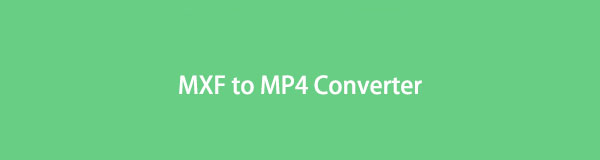
パート1。MXFファイルとは何ですか
MXFは、フレームレート、サイズ、作成日などのビデオとオーディオのデータとメタデータを含むMaterialExchangeFormatも意味します。
MXFはノンリニア編集システムで動作し、AdvancedAuthoringFormatがサポートされています。 それはまた、それが個人的な本物のためにめったに使われないが、民間放送で使われる理由でもあります。
ただし、この場合、MXFプレーヤーを開きたい場合は、いくつかのMXFプレーヤーについて知りたいと思います。 QuickTime、VLC、Final Cut Proなど、一部のプレーヤーはこれを実行できます。 もう4つのオプションは、互換性と利便性のためにMXFをMPXNUMXに変換できることです。
パート2。MXFをMP4に変換する
あなたはインターネット上で多くの異なる答えを見つけることができます。 実際、MXFをMP4に変換するために利用できる方法はたくさんあります。この投稿で紹介したい方法を試すことができます。
FoneLab VideoConverterUltimateでMXFファイルをMP4に変換する
FoneLabビデオコンバータUltimate は、簡単な操作でMXFファイルをMP4に変換するのに役立つ強力なツールです。 すべてのビデオおよびオーディオ形式がサポートされており、その機能機能を使用して次のことができます。 ビデオを編集する とオーディオファイルを簡単に。 そのような トリミングビデオ, ビデオに透かしを追加する, 強化ビデオ、ビデオの分割など。 さらに、 バッチ変換 それを含むMXFファイルはあなたの時間を節約することができます。
Video Converter Ultimateは、MPG / MPEGを高速かつ高出力の画像/音声品質でMP4に変換できる最高のビデオおよびオーディオ変換ソフトウェアです。
- MPG、MP4、MOV、AVI、FLV、MP3などのビデオ/オーディオを変換します。
- 1080p / 720p HDおよび4K UHDビデオ変換をサポートします。
- トリム、クロップ、回転、エフェクト、強化、3Dなどの強力な編集機能。
もうXNUMXつの重要な機能は、コンピューターのストレージを大量に消費することはなく、コンピューターの実行速度が低下することはないということです。 この問題について心配する必要はなく、WindowsとMacの両方のコンピューターにダウンロードしてください。
以下は、MXFファイルをMP4に変換するためにそれを使用する方法です
ステップ 1 ダウンロード ボタンをクリックし、その後インストールします。 次に、コンピューターで実行します。
ステップ 2 ファイルを追加 ボタンをクリックし、コンピュータフォルダからMXFファイルを選択して、をクリックします Open.
![[ファイルの追加]をクリックします](https://www.fonelab.com/images/video-converter-ultimate/mac-fonelab-video-converter-ultimate-add-file.jpg)
ステップ 3ドロップダウンリストからMP4形式を検索します。代わりに、ボックスですばやく検索することもできます。
ステップ 4必要に応じて、トリミング、トリミング、透かしなどの組み込み機能を使用してビデオを編集することもできます。
ステップ 5変換したビデオファイルを保存するコンピューター上の宛先を選択します。 最後に、をクリックします すべて変換 最後にボタン。
![[すべて変換]をクリックします](https://www.fonelab.com/images/video-converter-ultimate/mac-fonelab-video-converter-ultimate-save-to-convert-all.jpg)
フォルダを直接開くか、ドキュメントアイコンをクリックして、保存するビデオを変換したフォルダを見つけることができます。
このプロフェッショナルなツールとは別に、コンピューターで試す必要のあるMXFファイルコンバーターの代替手段があります。
Video Converter Ultimateは、MPG / MPEGを高速かつ高出力の画像/音声品質でMP4に変換できる最高のビデオおよびオーディオ変換ソフトウェアです。
- MPG、MP4、MOV、AVI、FLV、MP3などのビデオ/オーディオを変換します。
- 1080p / 720p HDおよび4K UHDビデオ変換をサポートします。
- トリム、クロップ、回転、エフェクト、強化、3Dなどの強力な編集機能。
VLCを介してMXFビデオを変換する
VLCは、すべてのビデオをVLCで再生できる無料のオープンソースメディアプレーヤーです。 また、ビデオの録画と変換機能も備えているため、次の手順でMXFファイルをMP4に変換できます。
ステップ 1コンピューターにVLCをダウンロードしてインストールし、[ メディア > ファイルを開く。 コンピュータフォルダからMXFファイルを選択し、をクリックします Add > Open.
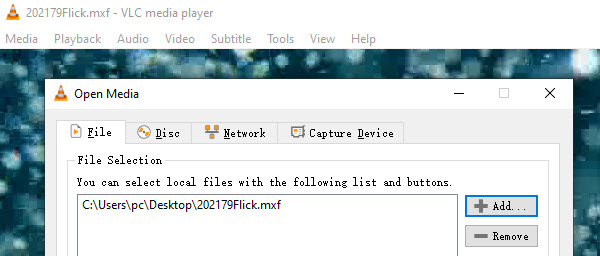
ステップ 2あなたが見ることができます 変換/保存 右下隅のボタン。 ドロップダウンアイコンをクリックして、 変換.
ステップ 3リストから出力形式MP4を選択し、をクリックします 開始

VLCのような多くのコンバーターを見つけることができます。次のパートでは、別の推奨事項を紹介します。
ハンドブレーキを介してMXFをMP4に変換する方法
ハンドブレーキは、Windows、Mac、Linux上のもうXNUMXつのオープンソースコンバーターです。 これは、多くのサードパーティのオーディオおよびビデオライブラリ、コーデックなどの統合です。そのため、MXFファイルを簡単に変換できます。
以下はあなたのためのチュートリアルです。
ステップ 1 ソース コンピュータの左上隅にあるボタンをクリックし、 MXF ローカルフォルダから。
ステップ 2あなたは見ることができます 出力設定 セクションをクリックします。 フォーマット MP4ファイルを選択し、必要に応じて他の設定を調整することもできます。
ステップ 3 開始
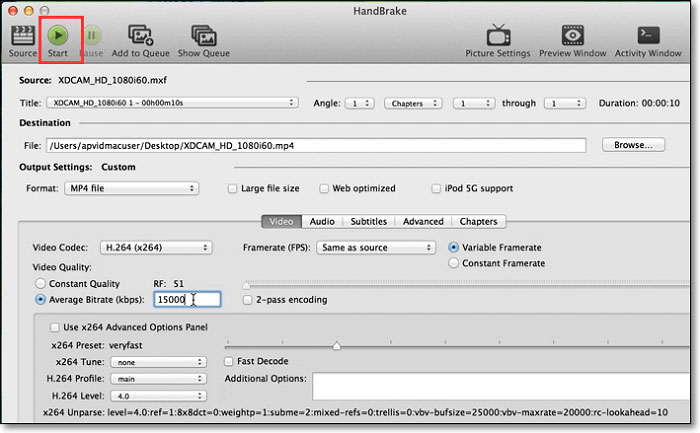
よりプロフェッショナルなツールを試してみたい場合は、AdobeMediaEncoderをインストールして試してみてください。
AdobeMediaEncoderを介してMXFビデオを変換する
WindowsとMacの有名なプログラムとして、Adobe Media Encoderを使用すると、MXFファイルを簡単に開いて、その後任意の形式で保存できます。 アドビのツールを使えばいつでも欲しいものを手に入れることができるので、セキュリティやその他の安全上の問題について心配する必要はありません。
ステップ 1コンピューターでAdobeMediaEncoderを実行し、をクリックします + ボタン。 フォルダからMXFファイルを選択し、をクリックします Open.
ステップ 2からMP4を選択 輸出 > プリセットのエクスポート次に、 プレイ ボタンを押して開始します。
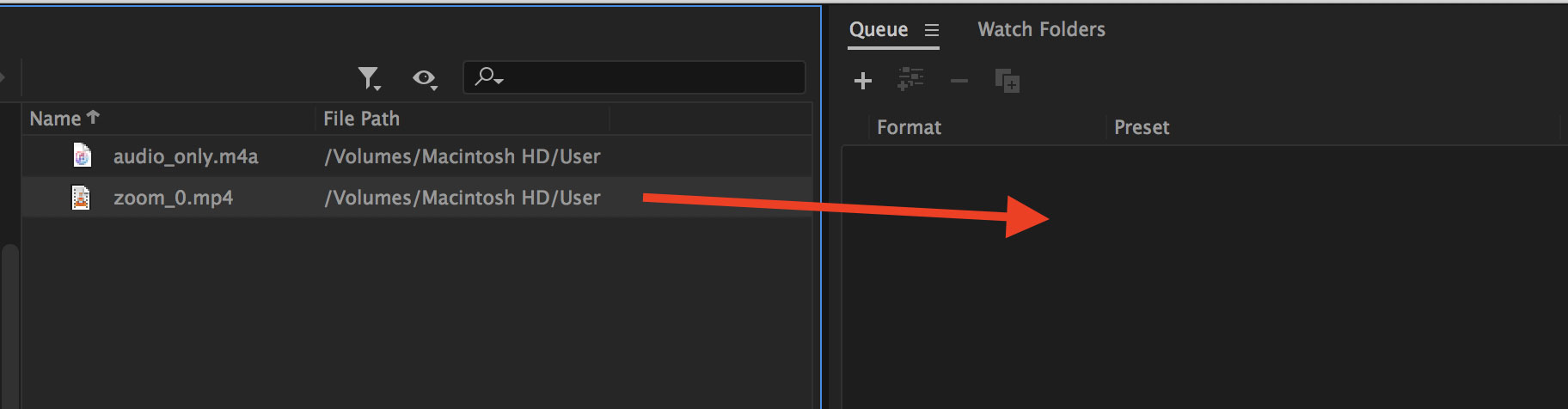
ご存知かもしれませんが、インターネット上で試すことができるさまざまなオンラインツールもあります。これにより、コンピューターにプログラムをダウンロードしなくても、ブラウザーで必要な作業を完了することができます。
MXFファイルをMP4オンラインに変換する
一部の人々はその便利さのためにオンラインツールを選びます。 ただし、ファイルサイズ、サポートされている形式、有効性などの制限も書き留めておく必要があります。 それでも使用したい場合は、以下の手順と明確な手順をご覧ください。
ステップ 1コンピューターでブラウザーを開き、公式サイトwww.cloudconvert.comにアクセスします。
ステップ 2ドロップダウンリストからMXFとMP4を選択し、をクリックします ファイルを選ぶ コンピュータフォルダからMXFファイルを選択します。
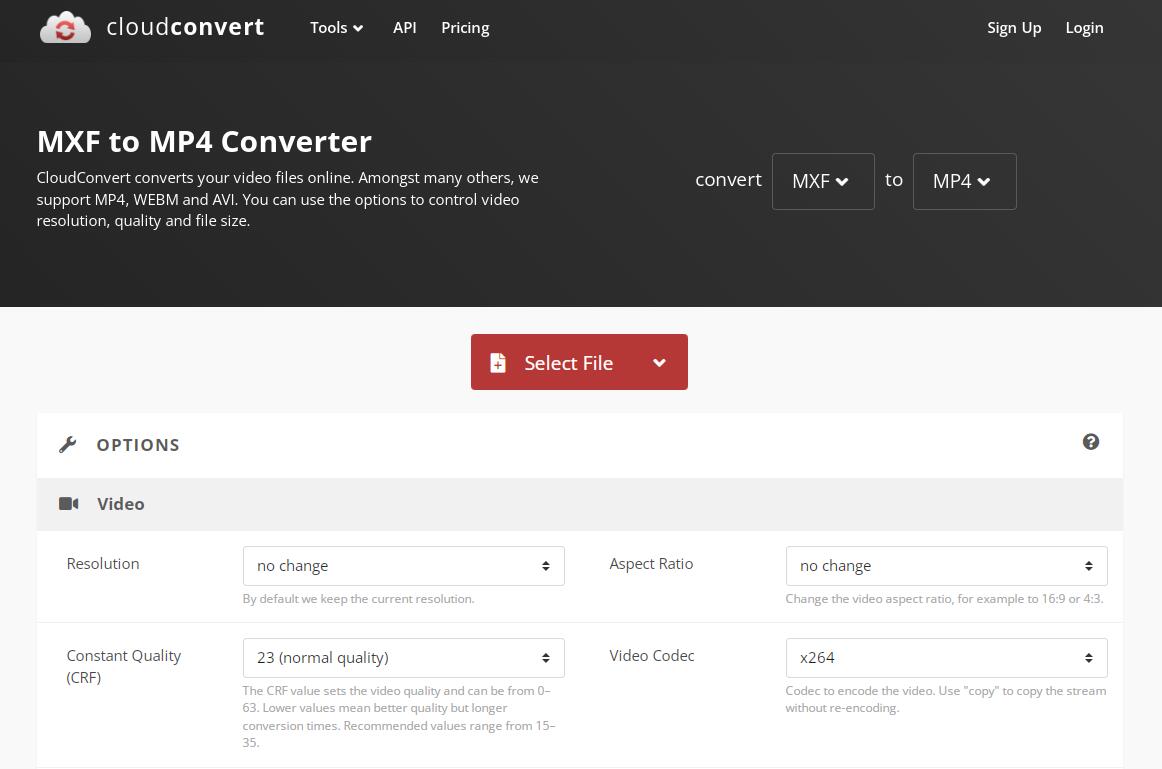
ステップ 3ファイルの設定を調整して、クリックすることができます 変換 ボタン。
すべてのストーリーには4つの側面があり、MXFをMPXNUMXに変換する各方法には、独自の機能と欠点があります。 適切なオプションは、不要な問題を発生させることなく、やりたいことを実行するのに役立ちます。 ただし、FoneLabは、その強力な機能でありながらユーザーフレンドリーなデザインとしてお勧めします。
Video Converter Ultimateは、MPG / MPEGを高速かつ高出力の画像/音声品質でMP4に変換できる最高のビデオおよびオーディオ変換ソフトウェアです。
- MPG、MP4、MOV、AVI、FLV、MP3などのビデオ/オーディオを変換します。
- 1080p / 720p HDおよび4K UHDビデオ変換をサポートします。
- トリム、クロップ、回転、エフェクト、強化、3Dなどの強力な編集機能。
パート3。MXFからMP4へのコンバータに関するFAQ
MacでMXFファイルを開く方法は?
MacのQuickTimeで開くことができます。 QuickTimeを実行し、クリックします File フォルダからMXFファイルを選択します。
MXFはMP4よりも優れていますか?
MXFは、ファイルサイズが大きい冗長形式です。 専門家にとっては、ファイルの情報を保持して確認するのに最適です。 他の人が開けるのも問題になります。
MXFはロスレスですか?
プロのスタジオがカラーをグレーディングしてビデオを編集するための高度な機能を提供するために、MXFはロスレスRAWフッテージを保持しています。 それはまたそれが大きいファイルサイズを持っている理由です。
MXF を MP4 に変換する方法は以上です。上記の方法から取得する必要があります。 FoneLabビデオコンバータUltimate プロフェッショナルでありながら簡単なツールを使用したい場合は、を強くお勧めします。 今すぐダウンロードしてお試しください!
Video Converter Ultimateは、MPG / MPEGを高速かつ高出力の画像/音声品質でMP4に変換できる最高のビデオおよびオーディオ変換ソフトウェアです。
- MPG、MP4、MOV、AVI、FLV、MP3などのビデオ/オーディオを変換します。
- 1080p / 720p HDおよび4K UHDビデオ変換をサポートします。
- トリム、クロップ、回転、エフェクト、強化、3Dなどの強力な編集機能。

